Біреуді Facebook-те бұғаттамай қалай жасыруға болады (2023 ж. жаңартылған)

Мазмұны
Әрбір дос ортасында әрқашан ешкімге ұнамайтын, бірақ әлі де шыдайтын бір дос болады. Ал бұл адам әлеуметтік тұрғыдан белсенді болса, бұл басқа ауру түрі. Күні бойы олардың жазбалары немесе хабарлары туралы хабарландырулар алуыңыз мүмкін, сол кезде сіз олардың өміріңізден жойылып кетуін жасырын түрде дұға ете аласыз.
Сондай-ақ_қараңыз: 30+ Сіз қалай жауап беріп жатырсыз (Ең жақсы жауап беруіңіз қалай)
Бірақ мұндай ғажайып біздің әлемде орын алмаса да, цифрлық әлем ше?
Сіз онымен әлі де дос бола тұрып, оны әлеуметтік медиа платформасында көзіңізден аулақ ұстай аласыз ба? Ал сіз Facebook-те біреуді бұғаттамай жасыра аласыз ба?
Бүгін біз дәл осы туралы сөйлескіміз келеді.
Олар туралы барлық сұрақтарыңызға жауап табу үшін бізбен соңына дейін бірге болыңыз. Facebook-те біреуді бұғаттамай немесе білместен қалай жасыруға болады.
Сондай-ақ_қараңыз: Facebook-те кімге жазылатынымды қалай көруге болады (жаңартылған 2023)Біреуді Facebook-та бұғаттамай қалай жасыруға болады
Фейсбукты аптасына бір рет пайдаланатын адамдар, мүмкін болатынын білесіз бе? онда кем дегенде 200-300 досыңыз бар ма? Себебі, Facebook — пайдаланушылар достық сұрауларын тез қабылдайтын орын, әсіресе олар шынайы өмірде танитын адамдар.
Бірақ сіз шынайы өмірде танитын 300 адаммен Facebook достары болғандықтан ғана. бұл олардың жаңартуларына қызығушылық танытатыныңызды білдірмейді. Мұндай жағдай жиі жаңалықтар арнасының көп болуына әкеледі, онда көптеген жаңартулар сізге қатысы жоқ.
Енді, егер солай болса.Сіз қиналып жатырсыз, бұл жерден шығудың ең жақсы жолы - Жаңалықтар арнасының теңшелімдерін өңдеу. Бұл теңшелімдерді өңдеу кезінде таңдаулыларды (жаңалықтар арнасында жаңартуларына басымдық бергіңіз келетін) басқара аласыз және көргіңіз келмейтіндерді алып тастай аласыз.
Алайда, егер нақты біреудің жаңартулары сізді мазалаған болса. керемет, одан қалай құтылуға болады? Оларды бұғаттаудан немесе достықтан шығарудан басқа, оларға жазылудан бас тарту - мұны істеудің бір жолы.
1. Facebook-те оларға жазылудан бас тарту
1-қадам: Facebook қолданбасын ашыңыз. смартфоныңызда және әлі болмаса, есептік жазбаңызға кіріңіз.
2-қадам: Жаңалықтар арнасының жоғарғы оң жақ бұрышында екі белгішені көресіз: үлкейткіш әйнек және хабарлама. Іздеу жолағын көру үшін үлкейткіш әйнекті түртіңіз.
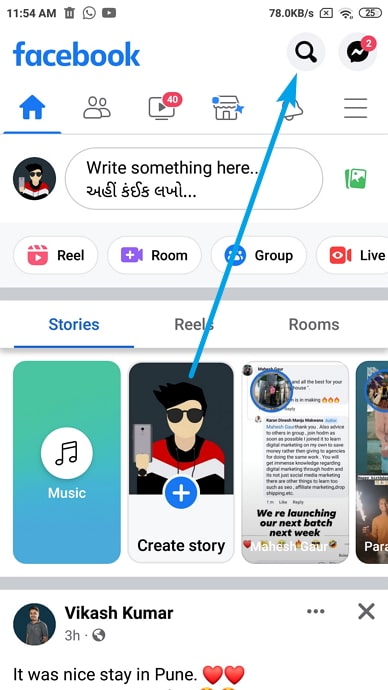
3-қадам: Оны тапқан кезде, жазылудан бас тартқыңыз келетін адамның атын теріңіз де, <5 түймесін басыңыз>енгізу . Олардың профилі іздеу нәтижелерінде көрсетілгеннен кейін, олардың хронологиясына өту үшін оны түртіңіз.
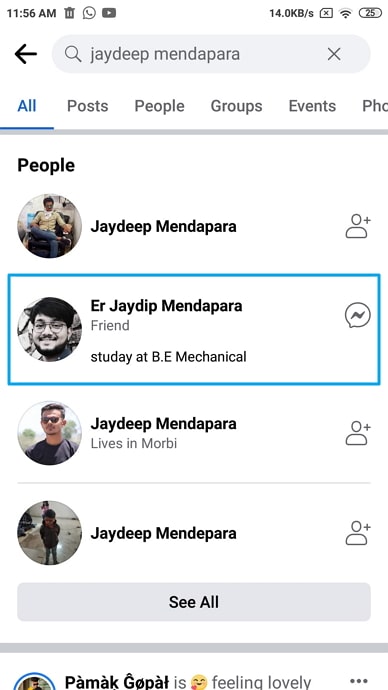
3-қадам: Олардың хронологиясында , олардың био, профиль суреті және мұқаба суреті астында екі түймені көресіз: Достар және Хабар . "Достар" опциясын түртіңіз.
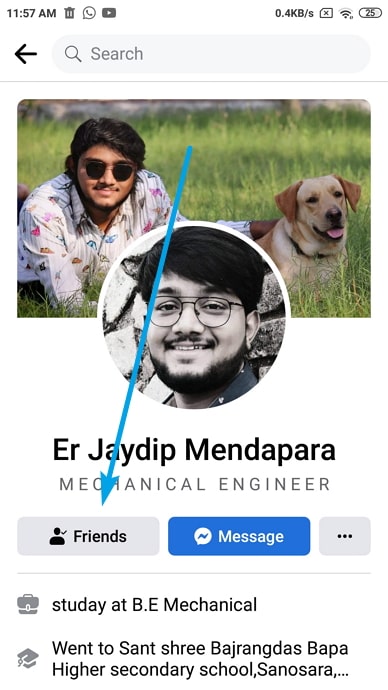
4-қадам: Қалқымалы мәзірде көрсетілетін опциялар тізімін көресіз. Осы тізімде Жазылудан бас тарту тармағына өтіп, оны түртіңіз. Сіз бұл адамға жазылудан бас тарттыңыз және енді оның жаңартуларын көрудің қажеті болмайдыжаңалықтар арнасы.
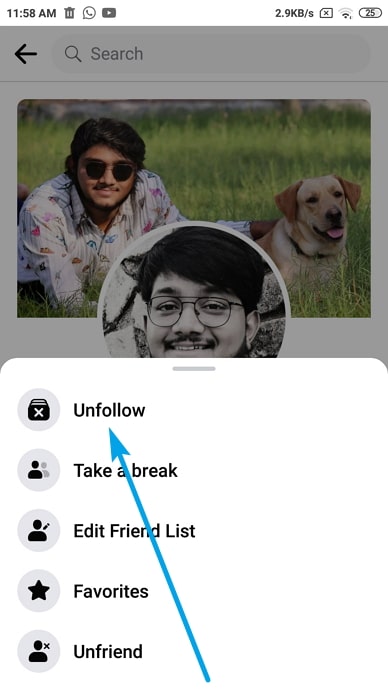
Немесе, сол қадамдарды орындау арқылы бұл адамды шектей аласыз (4-қадамда айтылған қалқымалы мәзірде Шектеу опциясы да бар). Оның не істейтіні қызық па? Оларға жазылудан бас тарту олардың жазбаларының жаңалықтар арнасында шығуын болдырмайтыны сияқты, оларды шектеу де олардың сіз жасаған кез келген жазбаны (жалпыға ортақ көрінетіндерден басқа) көруіне жол бермейді.
2. Олардан желідегі күйіңізді жасырыңыз
Соңғы бөлімде жаңалықтар арнаңызда біреудің жаңартуларын көруді қалай болдырмауға болатынын білдік. Бірақ егер сіз олармен платформада сөйлескіңіз келмесе ше? Егер бұл сіздің қиындықтарыңыз болса, оны екі жолмен жеңе аласыз: олардан желідегі күйіңізді жасыру және олардың қоңыраулары мен хабарларын блоктау арқылы.
Міне, олардан желідегі күйіңізді жасыру жолы:
Бастау үшін Facebook Messenger қолданбасындағы біреуден желідегі күйіңізді қалай жасыруға болатынын көрсетейік.
1-қадам: Телефоныңызда www.messenger.com сайтына өтіңіз. веб-шолғышты таңдап, тіркелгіңізге кіріңіз.
2-қадам: Негізгі экранның сол жақ бөлігінде Профиль<көрсетіледі. 6> белгішесін басыңыз. Қалқымалы мәзірді көру үшін оны басыңыз.
3-қадам: Бұл мәзірдің бірінші опциясы Параметрлер оның жанында тісті доңғалақ белгішесі сызылған; Параметрлер қойындысын ашу үшін оны басыңыз.
4-қадам: Профильдің дәл астындағы Параметрлер қойындысындасурет пен пайдаланушы аты, сіз мына опцияны көресіз: Белсенді күйді өшіру .
5-қадам: Осы опцияны басқан бойда Экранда «Белсенді күй» қойындысы пайда болады, онда үш опция бар: Барлық контактілер үшін белсенді күйді өшіру , ... және <5 қоспағанда, барлық контактілер үшін белсенді күйді өшіру>Кейбір контактілер үшін ғана белсенді күйді өшіріңіз...
Таңдауыңыз туралы біз осында білетіндіктен, үшінші опцияны белгілеп, оның астында берілген бос жолаққа теріңіз. бұл адамның аты. Мұны істегенде, олардың профилі көрсетілетінін көресіз; оны таңдап, осы қойындының төменгі жағындағы Жарайды түймесін басыңыз, сонда баруға дайынсыз.
Сонымен қатар Facebook-те де солай істей аласыз:
1-қадам: www.facebook.com сайтына өтіңіз және егер сіз әлі кірмеген болсаңыз, тіркелгіңізге кіріңіз.
2-қадам: Негізгі экранның оң жақ бұрышында (жаңалықтар лентасы) демеушілік көрсетілетін жарнамалар астында сіз барлық желідегі достарыңыздың тізімін көрсететін Контактілер бөлімін табасыз.
Осы жерде <жанындағы Контактілер , сіз үш белгішені көресіз: бейнекамера, үлкейткіш әйнек және үш нүкте белгішесі. Чат параметрлерін ашу үшін үш нүкте белгішесін басыңыз.
3-қадам: Тақтадан Белсенді күйді өшіру опциясын табыңыз. Чат параметрлері тізімін және оны басыңыз; жасаған кезде экраныңызда Белсенді күй қойындысы ашыладыСоңғы рет. Енді қалғанын орындау үшін бұрынғыдан 5-қадамды орындай аласыз.
3. Messenger-тегі желілік күйіңізді өзгерте аласыз ба?
Біздің көпшілігіміз Facebook-ті ноутбукта/компьютерде пайдаланбаймыз, өйткені платформаның мобильді қолданбасын жолда пайдалану оңайырақ. Facebook Messenger үшін де солай; оның мобильді қолданбасы мәтіндік хабар алмасуды және келесі деңгейге қоңырау шалуды жеңілдетеді, сондықтан белсенді Facebook пайдаланушыларының көпшілігі қолданбаны браузер нұсқасына пайдалануды жөн көреді.
Дегенмен, кейбір параметрлерді өзгертуге келгенде, бұл мобильді телефон қаншалықты мүмкін қолданбалар шынымен солай ма? Егер сізден бұрын Facebook Messenger мобильді қолданбасында жасағандай, белгілі бір тұлға үшін желілік күйіңізді өзгерту сұралса, сіз мұны істей аласыз ба?
Қорытынды
Көп болуы Facebook-тегі достарыңыз олардың барлығына деген көзқарасыңыз туралы ештеңе айтпайды. Кейде сен менсінбейтін, қарым-қатынасыңды үзбейтін достарың болады. Достар тізіміңіздегі мұндай адам белсенді пайдаланушы болса, олардың жазбаларын немесе хабарламаларын тым көп көру сізді қатты ренжітуі мүмкін.
Бірақ сіз оларды Facebook-тен бұғаттай алмасаңыз да, көптеген басқа жолдар бар. онда сіз оларды платформада көруден аулақ бола аласыз, мысалы, оларға жазылудан бас тарту, шектеу, олардан белсенді күйіңізді жасыру және олардың қоңыраулары мен хабарларын блоктау. Біз жоғарыда осы әрекеттердің әрқайсысына арналған қадамдарды қостық. Егер біздің блог сіз қиналып жүрген сұрақты шешсе, бізге айтыңызбұл туралы пікірлер бөлімінде.

